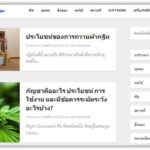ข้อความ “Server Error 503 Service Temporarily Unavailable” ที่คุณเจอบนเว็บไซต์ WordPress เป็นปัญหาที่เกิดจากฝั่ง เซิร์ฟเวอร์ (Server) ไม่ใช่ที่คอมพิวเตอร์ของคุณครับ
ข้อความนี้แปลตรงตัวได้ว่า “เซิร์ฟเวอร์ไม่สามารถให้บริการได้ชั่วคราว” ซึ่งมักเกิดจาก 2 สาเหตุหลัก คือ เซิร์ฟเวอร์กำลังทำงานหนักเกินไป (Capacity Problems) หรือ กำลังมีการบำรุงรักษา (Maintenance Downtime)
ไม่ต้องกังวลนะครับ ปัญหานี้เป็นหนึ่งในปัญหาที่พบบ่อยและส่วนใหญ่สามารถแก้ไขได้ ลองทำตามขั้นตอนต่อไปนี้จากง่ายไปยากดูนะครับ
ขั้นตอนการแก้ไขปัญหา 503 Service Temporarily Unavailable
1. ตรวจสอบเบื้องต้น (ทำได้ทันที)
- รีเฟรชหน้าเว็บ: ลองกด F5 หรือปุ่มรีเฟรชดูก่อน บางทีอาจเป็นปัญหาชั่วคราวที่เกิดขึ้นแค่ไม่กี่วินาที
- ตรวจสอบไฟล์ .maintenance: ทุกครั้งที่ WordPress อัปเดตธีม, ปลั๊กอิน หรือตัวระบบเอง มันจะสร้างไฟล์ชื่อ
.maintenanceขึ้นมาชั่วคราวเพื่อแสดงข้อความว่า “กำลังปรับปรุง” แต่ถ้าการอัปเดตล้มเหลว ไฟล์นี้อาจไม่ถูกลบออกไป- ให้คุณใช้โปรแกรม FTP หรือเข้าไปที่ File Manager ของโฮสติ้ง
- มองหาไฟล์ชื่อ
.maintenanceในโฟลเดอร์หลักของเว็บไซต์ (ที่เดียวกับที่มีโฟลเดอร์wp-admin,wp-content) - ถ้าเจอ ให้ ลบไฟล์นี้ทิ้ง แล้วลองเข้าเว็บอีกครั้ง
2. ปิดการใช้งานปลั๊กอินทั้งหมด (สาเหตุยอดฮิต)
ปลั๊กอินที่ทำงานผิดพลาด, ไม่เข้ากัน หรือใช้ทรัพยากรเซิร์ฟเวอร์มากเกินไป เป็นสาเหตุอันดับต้นๆ ของปัญหานี้ เนื่องจากคุณน่าจะเข้าหน้า Admin ไม่ได้ ให้ทำตามวิธีนี้ครับ:
- ใช้โปรแกรม FTP หรือเข้าไปที่ File Manager ของโฮสติ้ง
- ไปที่โฟลเดอร์
wp-content - คุณจะเห็นโฟลเดอร์ชื่อ
pluginsให้ เปลี่ยนชื่อ เป็นอย่างอื่น เช่นplugins_oldหรือplugins_disable - การทำแบบนี้จะเป็นการปิดการทำงานของปลั๊กอินทั้งหมดทันที
- ลองกลับไปที่เว็บไซต์ของคุณอีกครั้ง
- ถ้าเข้าเว็บได้: แสดงว่าปัญหาเกิดจากปลั๊กอินตัวใดตัวหนึ่ง ให้คุณกลับไปเปลี่ยนชื่อโฟลเดอร์
plugins_oldกลับเป็นpluginsเหมือนเดิม จากนั้นเข้าไปที่หน้า Admin ของ WordPress แล้วค่อยๆ เปิดใช้งานปลั๊กอินทีละตัวจนกว่าจะเจอตัวที่ทำให้เว็บล่ม - ถ้ายังเข้าไม่ได้: แสดงว่าปัญหาไม่ได้มาจากปลั๊กอิน ให้ทำขั้นตอนต่อไป
- ถ้าเข้าเว็บได้: แสดงว่าปัญหาเกิดจากปลั๊กอินตัวใดตัวหนึ่ง ให้คุณกลับไปเปลี่ยนชื่อโฟลเดอร์
3. เปลี่ยนไปใช้ธีมพื้นฐาน (Default Theme)
บางครั้งปัญหาอาจเกิดจากธีมที่คุณใช้งานอยู่ ให้ลองเปลี่ยนกลับไปใช้ธีมพื้นฐานของ WordPress ดูครับ:
- เข้าไปที่ File Manager ของโฮสติ้งอีกครั้ง
- ไปที่โฟลเดอร์
wp-content/themes - คุณจะเห็นโฟลเดอร์ของธีมที่คุณใช้อยู่ ให้ เปลี่ยนชื่อโฟลเดอร์ธีมนั้น เป็นอย่างอื่น (เช่น
mytheme_old) - เมื่อทำเช่นนี้ WordPress จะหาธีมเดิมไม่เจอ และจะสลับไปใช้ธีมพื้นฐาน (Default Theme) ที่ติดมากับระบบโดยอัตโนมัติ (เช่น Twenty Twenty-Four)
- ลองเข้าเว็บไซต์อีกครั้ง
- ถ้าเข้าเว็บได้: แสดงว่าปัญหาเกิดจากธีมที่คุณใช้อยู่ อาจจะต้องลองอัปเดตธีม หรือติดต่อผู้พัฒนาธีมเพื่อขอความช่วยเหลือ
- ถ้ายังเข้าไม่ได้: ปัญหาน่าจะอยู่ที่ระดับเซิร์ฟเวอร์แล้ว ให้ทำขั้นตอนสุดท้าย
4. ตรวจสอบทรัพยากรของโฮสติ้ง และติดต่อผู้ให้บริการ (ขั้นตอนสุดท้ายที่ได้ผลที่สุด)
ถ้าทำตาม 3 ข้อข้างบนแล้วยังแก้ไม่ได้ ปัญหาน่าจะเกิดจาก “Capacity Problems” หรือปัญหาทรัพยากรของเซิร์ฟเวอร์โดยตรง ซึ่งคุณไม่สามารถแก้ไขเองได้
- ทรัพยากรไม่เพียงพอ: เว็บไซต์ของคุณอาจมีผู้เข้าชมเยอะขึ้น หรือมีสคริปต์บางอย่างทำงานหนัก จนใช้ทรัพยากร (CPU, RAM) ของโฮสติ้งจนเต็ม ทำให้เซิร์ฟเวอร์ไม่สามารถทำงานต่อได้
- เซิร์ฟเวอร์มีปัญหา: อาจมีปัญหาบางอย่างเกิดขึ้นกับเซิร์ฟเวอร์ของผู้ให้บริการโฮสติ้งโดยตรง
สิ่งที่คุณควรทำ: ติดต่อฝ่ายสนับสนุน (Support) ของผู้ให้บริการโฮสติ้งที่คุณใช้บริการอยู่ แจ้งปัญหา Error 503 ที่เกิดขึ้นให้พวกเขาทราบ ทีมงานของโฮสติ้งจะสามารถตรวจสอบ Log ของเซิร์ฟเวอร์และบอกสาเหตุที่แท้จริงได้ว่าเกิดจากอะไร และจะช่วยแก้ไขให้คุณได้โดยตรงครับ นี่เป็นวิธีแก้ปัญหาที่แน่นอนที่สุดครับ